如何關閉 Word 中的修改追蹤
2025-08-06 14:53:58 • 分類: MS Word 功能 • 經過驗證的解決方案
關閉修改追蹤的過程與開啟過程一樣。由於某些快捷鍵會在不需要修改追蹤的情況下開啟修改追蹤,大多數使用者都在搜尋如何關閉 Word 中的修改追蹤。關閉 Word 中的修改追蹤是一種非常出色的功能,表明您可輕鬆完成工作。這些修改追蹤也可能會被錯誤地新增到 Word 檔案中,因此需要刪除。在所有這些情況下,您應瞭解關閉追蹤的整個過程,便於輕鬆關閉修改追蹤。具體步驟如下:
如何關閉 Word 中的修改追蹤
如前所述,與 Word 相關的追蹤格式修改很容易執行。刪除修改追蹤最重要的一點是,使用者可刪除不必要的格式化部分。Word 程式的管理整體變得輕鬆。關閉修改追蹤的過程非常易於執行。建議按照下文步驟進行操作。
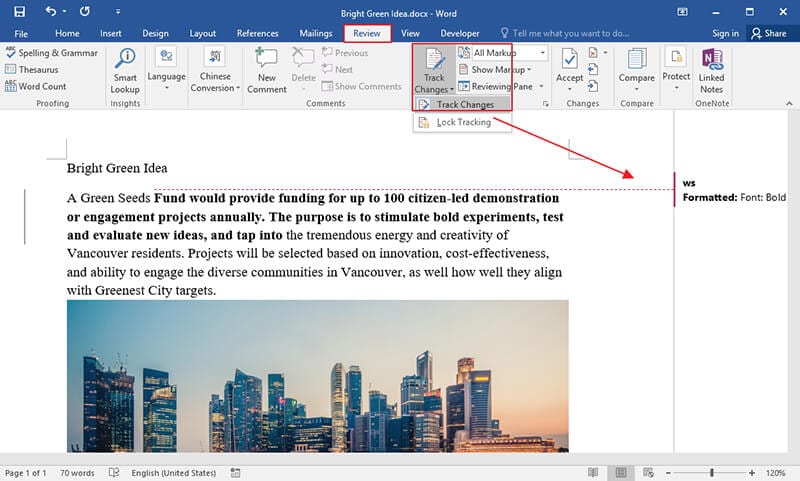
1.開啟 Word 檔案,開始關閉修改追蹤。自動存取該程式的主工具欄。
2.點擊程式的「審查」分頁,繼續進行操作。
3.在追蹤標題下是「修改追蹤」選項。
4.按下高亮顯示的「修改追蹤」,即可將其關閉。到此,關閉過程完全結束。
5.或使用「修改追蹤」選項和下拉選單中的其他選項,將其他修改處理進 Word。
6.其中最重要的是「修改追蹤選項」。在這方面,有幾個選項可能是您想探索的。您應探索的一些非常重要的選項如下:
- i. 可使用該選項變更追蹤線的標記。包括作者評論的版面配置也可視需要變更。
- ii.如需要,可變更位置變動的版面配置;可追蹤和變更位置變動相關操作;可變更行的版面配置。
- iii.高亮顯示基於表格的單元格。如需要,可新增、刪除、分割和合併單元格;選項部分允許變更追蹤器部分的版面配置。
- iv.可變更顯示線,確保其與檔案相匹配。如需要,可變更行的樣式和外觀。
- v. 修改追蹤總是以氣球形式出現。該氣球可做變更處理,以使其外觀與檔案外觀完全一致。

PDF 檔案的優勢
PDF 是最流行的一種格式,強烈建議公司和個人使用者使用。這一切都是因為 PDF 的安全性和可靠性。PDF 最大的優點就是,其是通用格式。其不是任何作業系統的一部分。PDF 格式根本無法編輯。您可輕鬆地在法庭(如需要)上呈遞 PDF 檔案。
如果有人試圖操作 PDF 格式,則會留下操作痕跡,比較容易被人追蹤到。PDF 在所有裝置上都具備很強的可讀性。由於不能使用正常的編輯工具,PDF 檔案可輕鬆地從一個地方轉移到另一個地方。如果使用專用程式,審計追蹤將揭示一切內容。
PDF 一體化解決方案
PDFelement是操作 PDF 檔案的一種最佳方法。該程式具備高度的安全性和可靠性。其還可確保 PDF 檔案可編輯,互動性更強。PDFelement 以其介面而著名,也因介面而得到高度的評價。
選擇 PDFelement 程式,即選擇了最佳工具,讓 PDF 按您期望的方式執行。得益於創造性和可購性,其已成為市場上的一種最佳程式。向使用 PDF 格式的專業人士強烈推薦 PDFelement。瞭解有關如何使用 PDFelement 的更多資訊。

- 使開啟、儲存、列印和標記 PDF 的過程變得輕鬆。
- 新增、刪除、調整大小、旋轉和移動 PDF 中的互動對象。
- 使用 OCR 功能解鎖 PDF 中的文字。
- 對檔案進行數位簽名和核准,讓人驚歎。
- 執行部分或特定的使用者定義的 OCR。




Quintela
staff 編輯